Office 365: Zapněte/Vypněte schránku Office

Ukazujeme vám, jak povolit nebo zakázat viditelné možnosti schránky v aplikacích Microsoft Office 365.
Pokud často navštěvujete pracovní videokonference, nákup vysoce kvalitní webové kamery je nutností. Pokud jste uživatelem Windows 10, pořízení Microsoft LifeCam je vlastně dobrý nápad. Tato zařízení jsou cenově dostupná a kompatibilní s nejnovějšími verzemi operačního systému Windows 10. Někdy však nemusí fungovat tak, jak bylo zamýšleno.
Problémy se zvukem jsou některé z nejčastějších problémů LifeCam, na které si uživatelé stěžovali. Patří mezi ně bzučení, ozvěny, hučení, podivné statické zvuky nebo různé zvuky, které by tam být neměly. Pojďme se tedy ponořit přímo do toho a prozkoumat, jak můžete řešit problémy s webovou kamerou.
Použití nesprávného nastavení mikrofonu nebo reproduktoru může negativně ovlivnit zvukový výkon kamery LifeCam. Během videohovoru přejděte na svůj LifeCam Dashboard , vyberte Nastavení a poté klikněte na Nastavení zvuku/videa . Upravte nastavení mikrofonu, reproduktorů a LifeCam a zkontrolujte výsledky.
Dále přejděte na Ovládací panely , vyberte Hardware a zvuk a klikněte na Zvuk . Klikněte na kartu Záznam , vyberte svůj mikrofon a klikněte na tlačítko Vlastnosti . Poté klikněte na záložku Upřesnit a vyberte nastavení nejvyšší kvality zvuku (48000Hz).
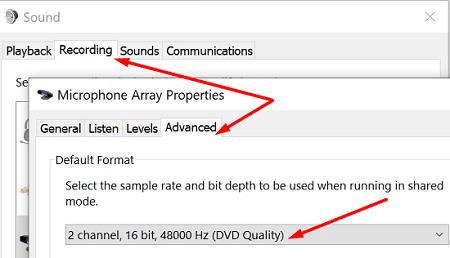
Ostatní uživatelé potvrdili, že vyřešili své závady zvuku LifeCam přepnutím na reproduktory z výchozího přehrávacího zařízení (použijte kartu Poslech ).
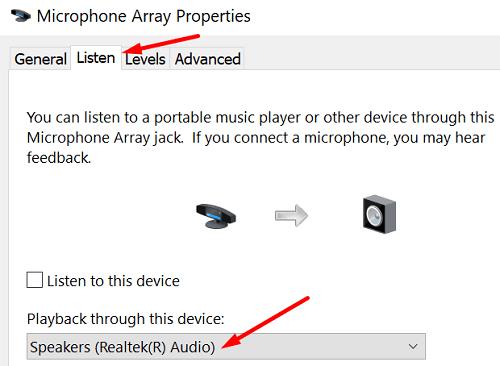
Ujistěte se, že nepoužíváte více než jeden mikrofon, a pokud je to možné, přesuňte externí reproduktory o něco dále od mikrofonu a kamery. Pokud náhlavní soupravu nepoužíváte, ujistěte se, že není vybráno nastavení náhlavní soupravy.
Vypněte všechna zařízení, která by mohla rušit fotoaparát, včetně televizoru, zářivek, jiných monitorů atd. Pokud používáte notebook, odpojte napájecí kabel a zkontrolujte, zda nezaznamenáte nějaká zlepšení.
Zkuste spustit Poradce při potížích s hardwarem a zkontrolujte výsledky. Spusťte příkazový řádek s právy správce a spusťte příkaz msdt.exe -id DeviceDiagnostic . Poté klikněte na Poradce při potížích s hardwarem a zařízeními a spusťte nástroj. Restartujte počítač a zkontrolujte fotoaparát.
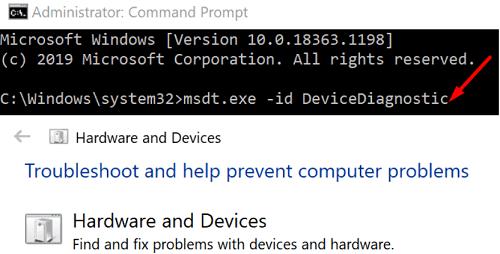
Ujistěte se, že používáte nejnovější verzi ovladače dostupnou pro váš fotoaparát. Spusťte Správce zařízení , klikněte na Kamery , dvakrát klikněte na webovou kameru LifeCam a vyberte Aktualizovat ovladač .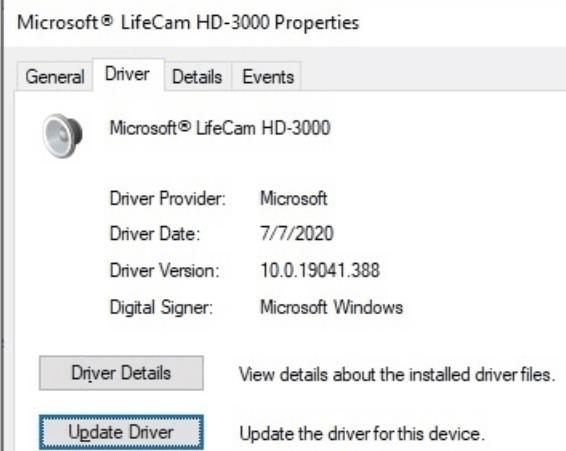
Pokud problém přetrvává, odinstalujte ovladač a restartujte počítač, aby se automaticky znovu nainstalovala nejnovější verze ovladače. Zkontrolujte výsledky, a pokud problém přetrvává, možná je čas vyměnit starou dobrou webovou kameru LifeCam.
Bohužel problémy se zvukem LifeCam jsou docela běžné. Dobrou zprávou však je, že problém můžete rychle vyřešit úpravou nastavení mikrofonu. Kromě toho přesuňte další elektronická zařízení od webové kamery a aktualizujte ovladače. Klikněte na komentáře níže a dejte nám vědět, zda se vám podařilo tento problém vyřešit.
Ukazujeme vám, jak povolit nebo zakázat viditelné možnosti schránky v aplikacích Microsoft Office 365.
Chcete se dozvědět o nástroji Microsoft Windows Remote Assistance? Čtěte dál a zjistěte, jak poslat pozvánku na dálkovou pomoc a jak ji přijmout.
Aktivujte nebo deaktivujte funkci automatického ukládání v Microsoft Outlook 365, která automaticky ukládá e-maily do složky Návrhy.
Tmavý režim byl poprvé zaveden pro Microsoft v roce 2016. Nejnovější verze Office nabízí možnost vybrat si jeden ze dvou dostupných tmavých režimů.
Zde je návod, jak co nejlépe využít Microsoft Rewards na Windows, Xbox, Mobile a nakupování s tipy na maximální body.
Krok 1: Udržujte svůj stav dostupný v Teams. V počítači otevřete aplikaci Microsoft Teams a nastavte svůj stav na Dostupný.
Jak udržet stav Microsoft Teams jako vždy dostupný? Tento návod se zaměřuje na efektivní metody pro trvalé udržení vašeho stavu v aplikaci Teams.
Stalo se vám někdy na počítači se systémem Windows 10 něco uprostřed a jste vyrušeni a musíte se odhlásit nebo vypnout počítač? Přejete si, aby existoval způsob
Zabezpečte své heslo Microsoft tím, že jej čas od času změníte. Zapomněli jste heslo k účtu Microsoft? Žádný problém, tady je to, co musíte udělat.
Chtěli jste někdy možnost okamžitě hromadně přejmenovat soubory ve Windows 10? PowerToys vám kryje záda s PowerRename, další úžasnou utilitou, kterou nabízí
Pokud již PowerToys používáte, možná již znáte všechny užitečné nástroje, které vám usnadní život, včetně Správce klávesnice.
Společnost Microsoft aktuálně podporuje blokování stahování pouze na SharePoint a OneDrive pro firmy a pouze pro soubory Office.
Windows 10 přidal na plochu Windows spoustu vylepšení designu. Zejména od představení nového systému Fluent Design společnosti Microsoft, motion and
Jaký prohlížeč používáte a jak vypadá, může být velmi osobní zkušenost. Věděli jste, že si můžete přizpůsobit Microsoft Edge pomocí vlastních motivů? Pokud jsi to neudělal
Dříve dnes Microsoft oznámil, že více lidí získá přístup k personalizovaným zprávám a zájmům na hlavním panelu Windows 10. I když tohle je skvělé
Microsoft Teams se díky své hluboké integraci s Microsoft Office 365 stal oblíbeným řešením pro videohovory pro miliony lidí na celém světě. Přestože není uživatelsky nejpřátelštější…
Díky probíhající pandemii COVID-19 jsme byli nuceni přizpůsobit se nové definici normálnosti. Tato nová norma vyměňuje fyzické pracovní prostory ve prospěch virtuálních; vymění skutečnou konferenci…
Dnes vám dobře ukažte, jak můžete převzít kontrolu nad svým soukromím a vymazat historii vyhledávání Bing a historii Microsoft Edge.
Chyba 124 znamená, že se vašemu zařízení Android nepodařilo připojit k serverům Solitaires. Chcete-li to opravit, vymažte mezipaměť a aktualizujte hru.
Outlook je nový Hotmail. Jediný způsob, jak získat přístup ke svému starému účtu Hotmail, je prostřednictvím webové aplikace Outlook.
Apple představil iOS 26 – velkou aktualizaci s novým designem z matného skla, chytřejšími funkcemi a vylepšeními známých aplikací.
Studenti potřebují pro studium specifický typ notebooku. Měl by být nejen dostatečně výkonný, aby dobře poskytoval výkon ve zvoleném oboru, ale také dostatečně kompaktní a lehký, aby ho bylo možné nosit s sebou celý den.
V tomto článku vám ukážeme, jak znovu získat přístup k pevnému disku, když selže. Pojďme na to!
Na první pohled vypadají AirPods stejně jako kterákoli jiná bezdrátová sluchátka. To se ale všechno změnilo, když bylo objeveno několik málo známých funkcí.
Přidání tiskárny do systému Windows 10 je jednoduché, i když proces pro kabelová zařízení se bude lišit od postupu pro bezdrátová zařízení.
Jak víte, RAM je velmi důležitá hardwarová součást počítače, která slouží jako paměť pro zpracování dat a je faktorem, který určuje rychlost notebooku nebo stolního počítače. V níže uvedeném článku vám WebTech360 představí několik způsobů, jak kontrolovat chyby RAM pomocí softwaru ve Windows.
Ať už hledáte NAS pro váš domov nebo kancelář, podívejte se na tento seznam nejlepších NAS zařízení pro ukládání dat.
Údržba vašich 3D tiskáren je velmi důležitá pro dosažení nejlepších výsledků. Zde jsou některé důležité tipy, které je dobré mít na paměti.
Přečtěte si tento článek, abyste se dozvěděli jednoduchý krok za krokem proces, jak připojit notebook k projektoru nebo TV v OS Windows 11 a Windows 10.
Připravujete se na večer her a bude to velké - právě jste si pořídili hru „Star Wars Outlaws“ na streamovací službě GeForce Now. Objevte jediný známý způsob, jak opravit kód chyby GeForce Now 0xC272008F, abyste mohli znovu hrát hry od Ubisoftu.


























